最近、多くの iOS ユーザーが Apple フォーラムで無音通話について不満を述べています。同じ問題に対処していて、解決方法を探しているなら、このページはまさにうってつけです。この記事では、iPhone で無音通話を解除する方法について説明します。
しかし、iPhone で通話の無音を解除する方法について説明する前に、そもそも通話通知が無音になっている理由を理解することが重要です。確認してみましょう。
iPhone が通話を無音にするのはなぜですか?
- 通知非表示モードがオンになっています。
- サイレントモードがオンになっています。
- 不明な発信者をサイレントにする機能がオンになっています。
- iPhoneがBluetoothデバイスに接続されている
- 睡眠スケジュールがオンになっています。
- 転送コールがアクティブです。
これらは、iPhone の通話が無音になる最も可能性の高い理由です。この機能をオンにしたかどうかわからない場合は、次の部分に進んでください。
1. 着信音量を最大に設定する
弊社にお問い合わせいただく前に、すでにこの方法を試されているかもしれません。ただし、まだ試していない場合は、iPhone の着信音量が最大に設定されていることを確認する必要があります。
iPhone で着信音量を最大に設定するのは簡単です。以下に示す簡単な手順に従ってください。
1. iPhoneの設定アプリを開き、「サウンドと触覚」を選択します。
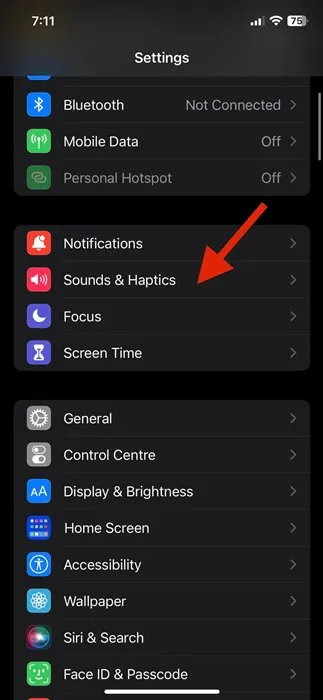
2. 「サウンドと触覚」で、「着信音と通知音の音量」まで下にスクロールします。
3. 次に、スライダーを最大までドラッグする必要があります。また、「ボタンで変更」オプションを有効にして、音量ボタンで着信音量を変更することもできます。
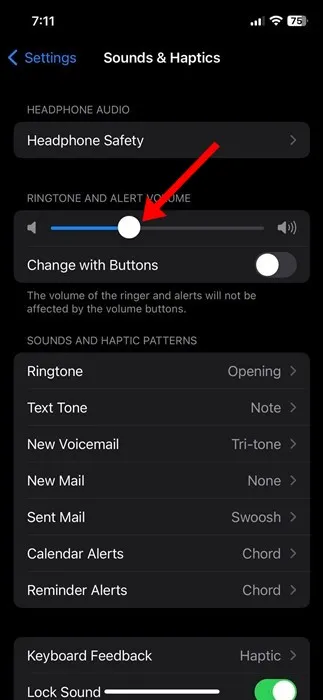
2. サイレントモードをオフにする
それでも通話の音が出ない場合は、サイレント モードが有効になっているかどうかを確認してください。
サイレントモードが有効になっていると、iPhone は鳴りません。そのため、専用ボタンを使用してサイレントモードをオフにする必要があります。
3. 不明な発信者をサイレントにする
それでも iPhone が鳴らない場合は、「不明な発信者を無音にする」を無効にしてください。iOS で不明な発信者を無音にするを無効にするのは簡単です。以下の手順に従ってください。
1. iPhoneで設定アプリを開き、「電話」を選択します。
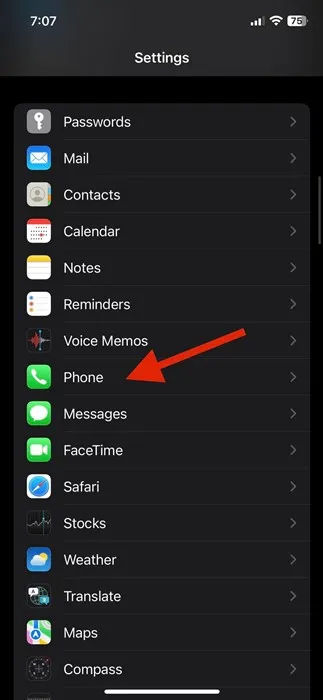
2. 電話で下にスクロールし、「不明な発信者を無音にする」をタップします。
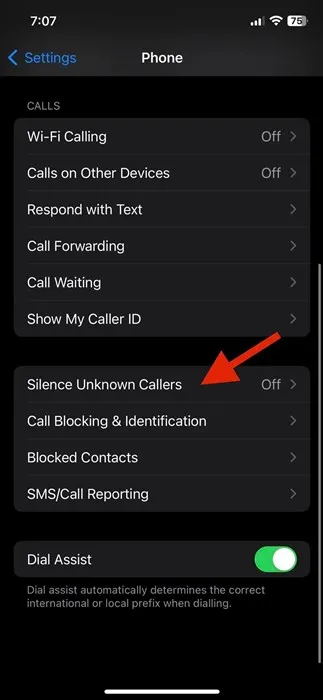
3. 不明な発信者をサイレントにする画面で、「不明な発信者をサイレントにする」のトグルをオフにします。
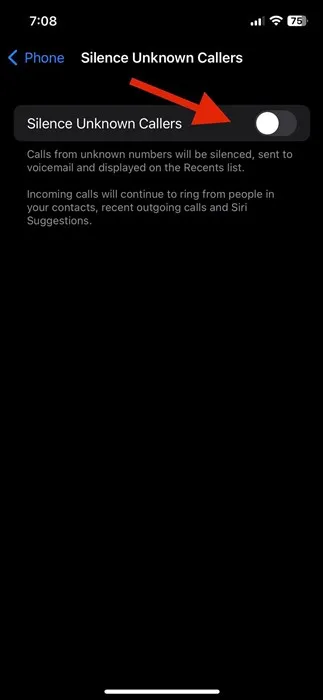
4. iOSでフォーカスモードを無効にする
特定のプロファイルでフォーカス モードがアクティブになっている場合は、iPhone の通話をミュート解除するにはフォーカス モードを無効にしてください。iPhone でフォーカス モードをオフにする方法は次のとおりです。
1. まず、iPhone のコントロール センターを開き、フォーカスを長押しします。
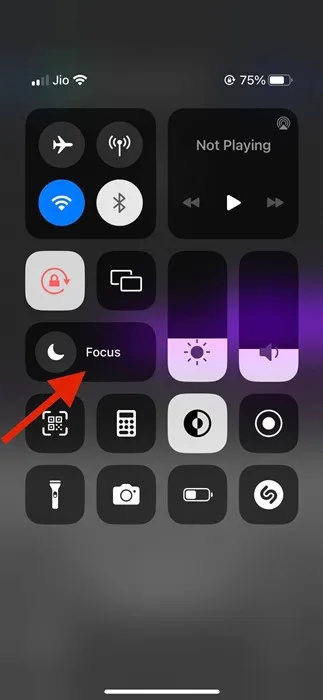
2. すべてのフォーカス プロファイルが表示されます。アクティブなフォーカス プロファイルをタップして無効にする必要があります。
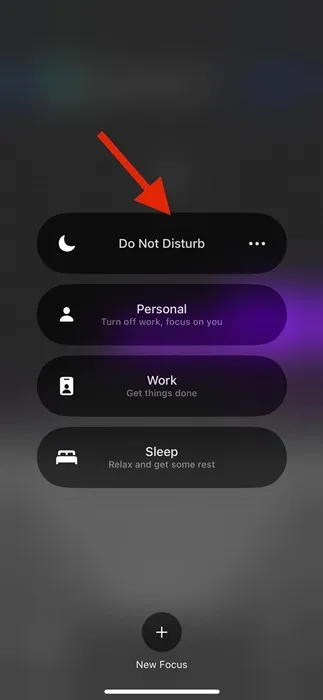
5. iOSのスクリーンタイム制限を変更する
iPhone には、スクリーンタイム機能が備わっており、スクリーンタイムが有効なときに電話をかけられる相手を制限できます。iPhone でこの機能を変更して、通話の無音を解除することができます。必要な手順は次のとおりです。
1. まず、iPhone で設定アプリを開き、「スクリーンタイム」をタップします。
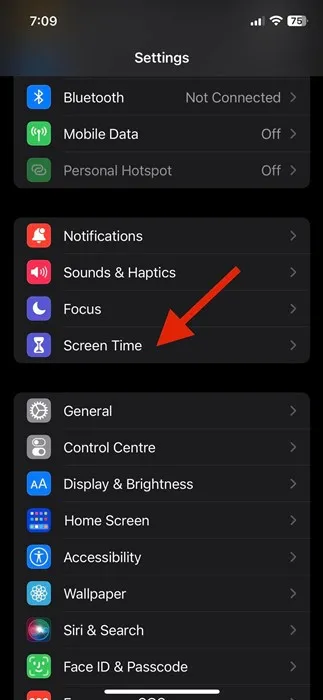
2. 「スクリーンタイム」で、「通信制限」をタップします。
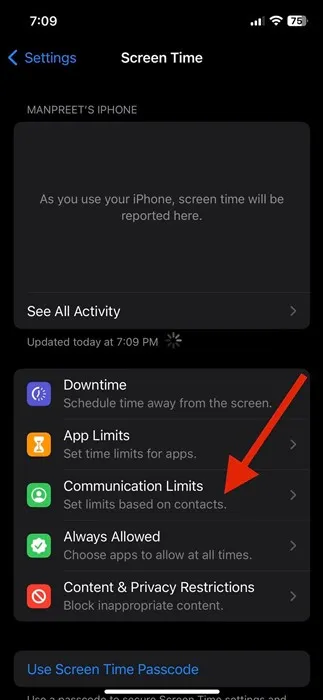
3. 「通信制限」で、「スクリーンタイム中」オプションをタップします。
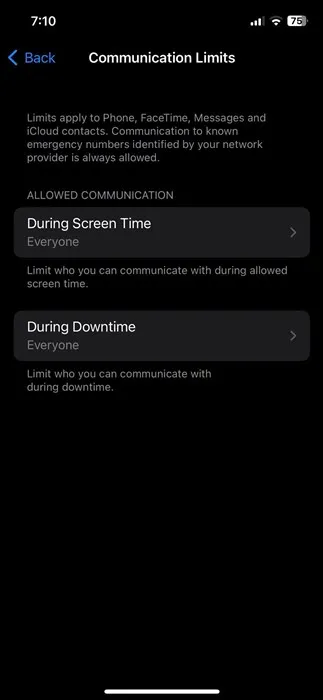
4. オプションのリストから、「Everyone」を選択します。
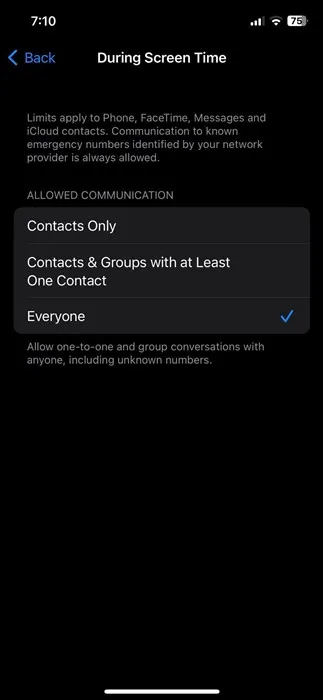
6. フォーカスモードで連絡先からの電話を許可する
フォーカス モードが「おやすみモード」で有効になっている場合、iPhone はすべての通話と通知を無音にします。ただし、変更を加えることで、おやすみモードがオンになっている場合でも、選択した人からの電話を許可することができます。フォーカス モードで連絡先からの電話を許可する方法は次のとおりです。
1. iPhoneで設定アプリを開き、「フォーカス」を選択します。
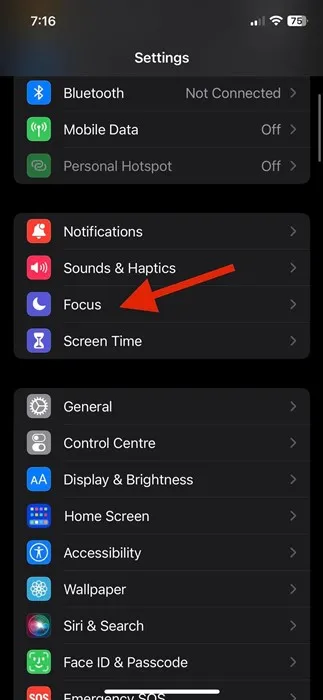
2. フォーカスで、「応答不可」を選択します。
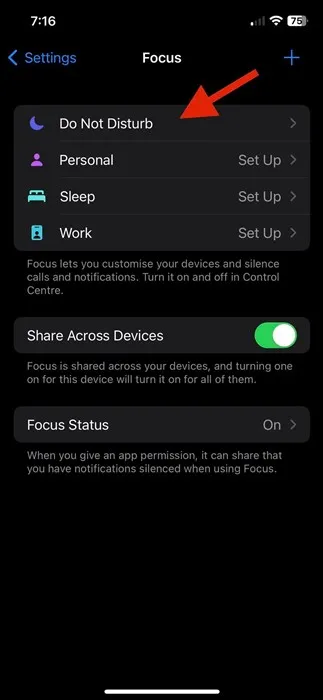
3. 「おやすみモード」画面で、「People」をタップします。
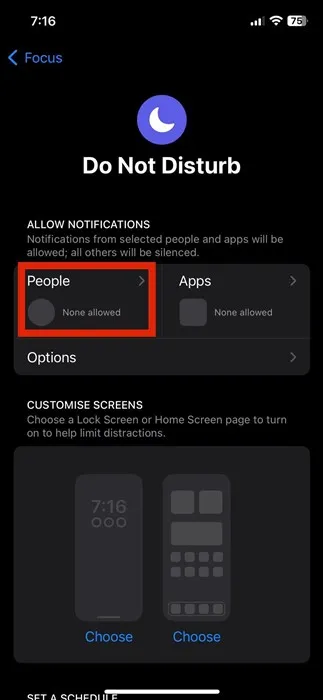
4. 「通知を許可する相手」を選択し、 (+)をタップして連絡先を追加します。
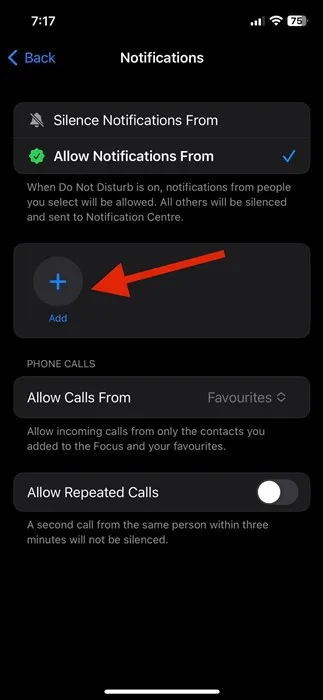
着信拒否モードがオンになっているときに、着信を受け取りたいすべての連絡先を追加する必要があります。
7. iPhoneで転送を無効にする
iPhone には、通話を別の番号またはメールボックスに転送できる通話転送機能もあります。そのため、iPhone が通話を受信しない場合は、通話転送がオンになっている可能性があります。設定からオフにする方法は次のとおりです。
1. iPhoneで設定アプリを開き、「電話」を選択します。
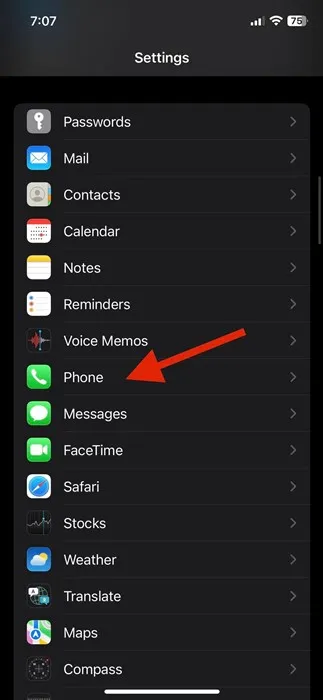
2. 電話画面で下にスクロールし、「転送」をタップします。
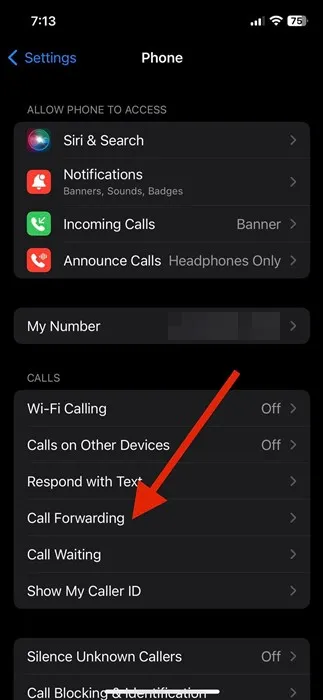
3. 「通話転送」画面で、「通話転送」の横にあるトグルをオフにします。
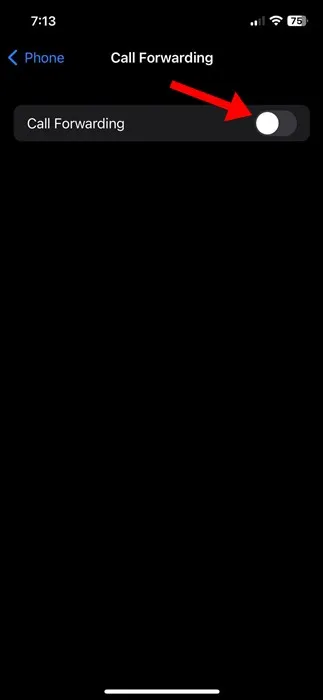
通話転送機能をオフにすることで、iPhone の通話を無音状態に解除する方法を説明します。
8. Bluetoothデバイスを切断する
iPhone が Bluetooth デバイスに接続されている場合、何をしても着信音は聞こえません。これは、通話通知が接続された Bluetooth デバイスに転送されたためです。
したがって、通話音が聞こえない場合は、Bluetooth デバイス、特にヘッドセットが iPhone に接続されているかどうかを確認する必要があります。確認方法は次のとおりです。
1. まず、iPhone のコントロール センターを開きます。
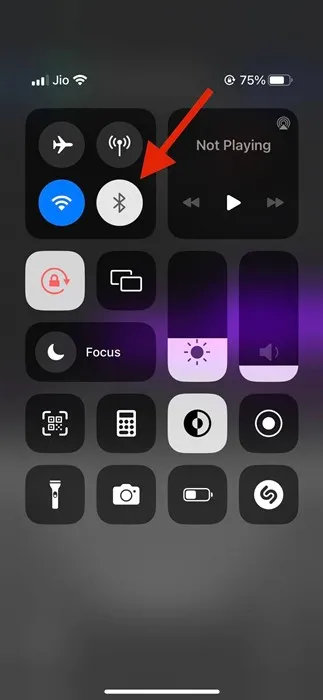
2. 次に、Bluetooth アイコンをタップしてオフにします。
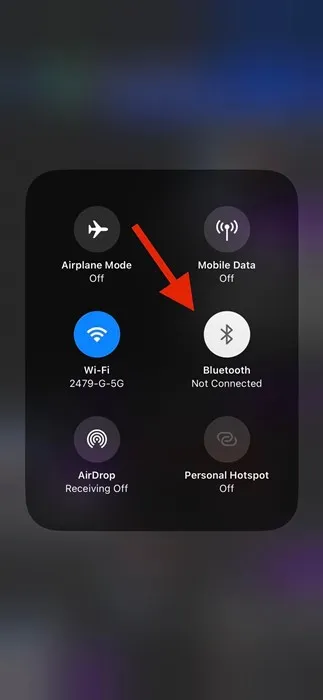
3. 接続されている Bluetooth デバイスを確認するには、Bluetooth アイコンを押します。
Bluetooth デバイスを切断すると、iPhone の通話のミュートを解除できます。
これらは、iPhone で通話の無音を解除するための最も簡単で最良な方法です。iPhone の通話の無音を解除するためのさらなるサポートが必要な場合は、下のコメント欄でお知らせください。また、この記事がお役に立った場合は、ぜひ友人にも共有してください。
コメントを残す